1. 카카오 내비
내비의 양대 산맥 중 하나 카카오 내비는 카톡이라는 메신저의 영향이 커서인지 티맵과 함께 많은 다운로드를 하고 있는 내비 중 하나입니다. 문자 메시지를 하는 대부분의 국민이라면 카카오톡을 다운로드하여 사용할 것이고 카카오톡을 다운로드하여 사용하시는 오너분께서는 카카오 내비를 필히 다운로드하게 되어 있습니다.
오늘은 카카오 내비를 처음 사용하시는 분.. 혹은 여러 내비중 카카오 내비를 사용해 보고자 궁금해하시는 분들에게 간단한 사용법을 알려드리고자 합니다.
먼저 카카오 내비에는 두가지 종류가 있습니다. 일반 카카오 내비와 유플러스 카카오 내비가 있는데 유플러스 회선을 사용하시는 분들에겐 유플러스 카카오 내비를 다운로드하여 사용하시면 내비 안내 시 사용되는 데이터 사용료는 무료로 사용이 됩니다. 다만 지도 업데이트나 앱 다운로드 시에는 무료가 아닌 유료로 사용이 되오니 앱 다운로드와 지도 업데이트 시에는 와이파이 환경에서 실행하셔야 무료로 이용이 가능합니다.
2. 정보 등록

앱은 다운로드 하신후 실행하시면 첫 화면은 다음과 같습니다. 맨 상단에 장소 검색창이 있고 그 밑에 우리 집, 안전운전, 회사 이렇게 세 개의 실행 메뉴가 있습니다. 우리 집과 회사는 자신의 집과 회사를 직접 등록하시면 되고 안전운전은 목적지 안내 실행 없이 자신의 차량이 현재 운행 중인 거리와 속도 제한이 표시되는 맵을 보여줍니다.
실예로 자신의 집을 등록하고자 하신다면 우리집을 꾸욱 누르시면
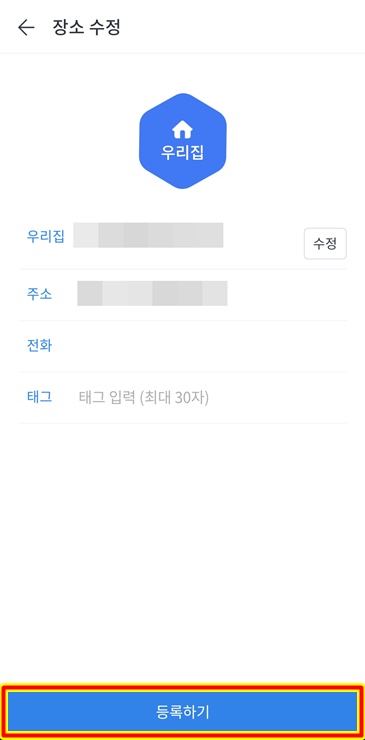
장소를 등록하게 됩니다. 현재 저는 등록이 되어 있는 상황인데 수정을 누르면 등록되어 있는 장소를 주소나 장소 이름으로 수정하여 등록하실 수 있습니다. 장소 등록을 하신 후 등록하기를 누르시면 됩니다.

차량 정보를 등록하시려면 화면 하단 맨 오른쪽의 점 세개의 더보기 메뉴를 누르면 다음과 같은 화면에 차량 설정 메뉴를 누릅니다.
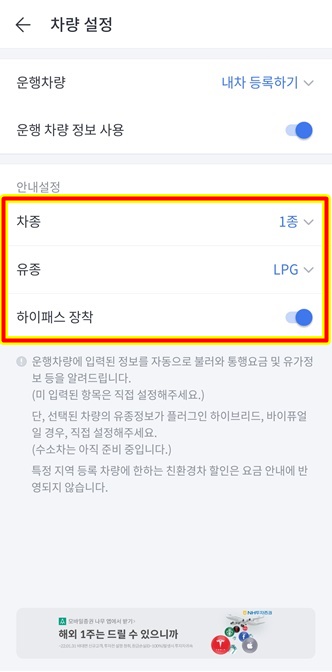
차량 설정에서 차종과 유종, 하이패스 장착 여부는 등록을 해주도록 합니다. 차종과 하이패스 장착 여부는 고속도로 IC에서 통행료가 얼마가 나오는지에 대해 미리 알려주는 기능을 이용할 수 있습니다. 얼마쯤 나오는지에 대해서 통과 전에 알려주기에 미리 확인이 가능하고 유종은 운전 중에 근처 주유소나 충전소가 어디에 있는지 혹은 금액을 미리 확인할 수 있어 가격이 저렴한 주유소를 찾거나 확인할 수 있습니다.
3. 지도 다운로드
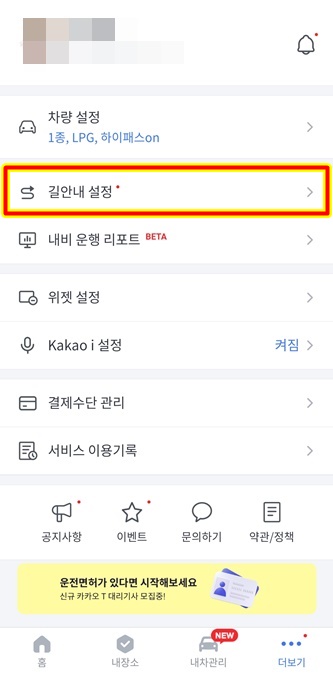
다시 상위 메뉴로 되돌아 가면 차량 설정 밑에 길안내 설정이 있습니다. 이 메뉴에서는 휴대폰 요금중 저렴한 요금제를 이용하시는 데이터 사용이 여유롭지 못하신 분들을 위해 미리 전국 지도를 다운로드 해서 데이터 사용량을 극히 적게 이용하실 분들을 위한 메뉴입니다.
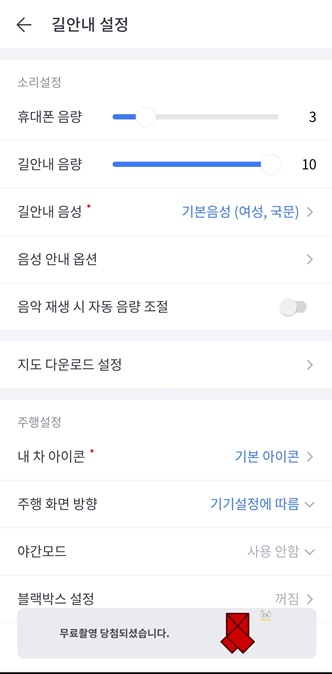
길 안내 설정 메뉴로 들어가시면 휴대폰 안내 음량 설정과 안내 음성을 여러개 중 선택해서 사용이 가능하며 음성 안내 옵션으로 꼭 필요하다고 생각되시는 안내 부분 혹은 너무 많은 설정으로 인해서 계속 울리는 안내음이 싫으실 때는 본인이 구분하여 빼고 안내할 수 있도록 설정하실 수도 있습니다.

그 외의 다른 여러 기능 중 밑에서 두 번째의 야간모드는 본인의 취향에 맞게 설정 혹은 사용 안 함 둘 중 하나 선택하시면 됩니다. 야간 주행 중 눈 부심이 싫으신 분들은 야간 모드 사용으로 설정하시면 야간 주행 시 카카오 내비에서 알아서 다크 모드로 바뀌어서 사용이 가능합니다. 지도 다운로드 설정을 클릭합니다.
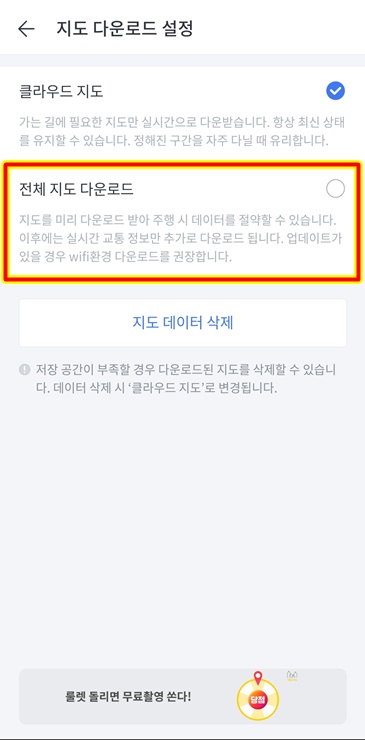
현재 저는 클라우드 지도를 이용하고 있습니다. 클라우드 지도를 이용하시면 장점이 지도에 대한 업데이트를 따로 하지 않아도 항상 최신으로 이용이 가능하다는 장점이 있는 반면 데이터 사용량이 많아진다는 단점이 있어 데이터 사용이 풍족하지 못하시는 분들에겐 아래 전체 지도 다운로드를 이용하시면 미리 지도를 다운로드해서 사용할 수 있어서 데이터 사용이 극히 적게 이용할 수 있습니다.
지도 다운로드시에는 와이파이 환경에서 다운로드하시고 안내받을 시에는 데이터 사용이 적게 이용된다는 말씀이니 혹 다운로드하는 것도 괜찮다고 데이터 사용하시면 안 됩니다.
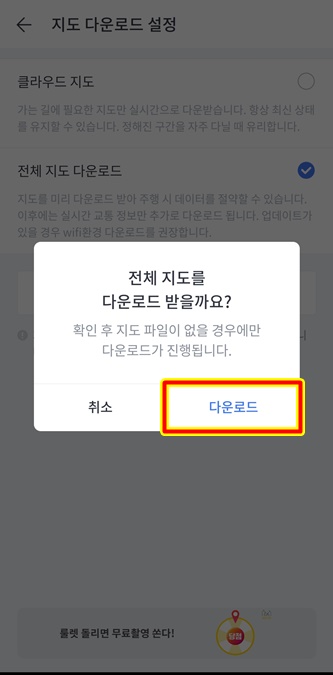
다운로드하시면 됩니다. 다만 업데이트할 경우도 마찬가지로 와이파이 환경에서 하셔야 데이터 사용료가 없습니다. 단점은 주기적으로 업데이트를 해주셔야만 최신 환경에서 운행이 가능하십니다. 업데이트는 내비를 실행시키시면 내비 알림으로 업데이트를 실행하시라고 뜹니다.
4. 장소 검색
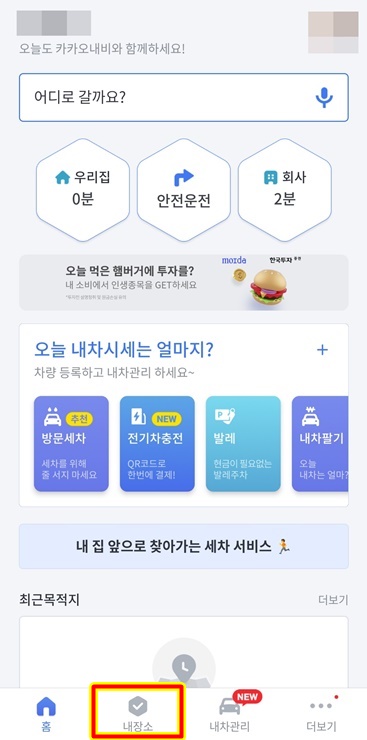
카카오 내비 메인 화면으로 다시 되돌아오신 후에 하단의 내 장소를 누르시면 카카오 내비만의 특징인 내 저장 장소의 벌집 화면을 보실 수 있습니다.

처음 사용하시는 경우 파란 벌집 장소만 등록되어 있습니다. 우리 집, 안전운전, 회사... 이 세 군데 이외의 다른 곳의 장소를 삭제 혹은 수정하고 싶으실 땐 벌집 중 한 곳을 꾸욱 누르시면 장소 수정이 가능한 화면으로 바뀌면서 삭제 혹은 수정이 가능합니다.
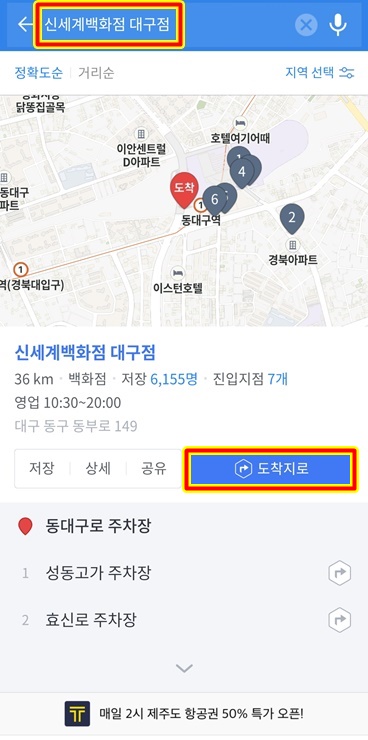
카카오 내비 메인 검색창에서 실예로 대구 신세계 백화점을 검색해봤습니다. 검색한 장소가 맞다면 그 장소를 선택하신 후 도착지로를 터치하시면 바로 안내 화면으로 넘어갑니다. 만약 이 장소를 저장하고 싶으시다면 도착지로의 맨 왼쪽 칸의 저장 메뉴를 누르시면 앞전의 벌집 형태의 저장 장소에 저장됩니다.

자신이 선택한 장소로 가는 경로중 내비가 추천하는 경로가 아닌 다른 경로를 선택하고 싶으시다면 경로 추천 항목에서 화면을 왼쪽으로 쓸어주시면 여러 경로가 나오는데 그중 하나를 선택하시면 됩니다. 혹은 화면 상단의 네 개의 정사각형 메뉴를 누르시면 경로 메뉴가 따로 뜹니다.

원하시는 경로를 선택하시고 자세한 경로를 확인하고 싶으시면 굽은 화살표를 터치하시면 출발지부터 도착지까지 자세한 경로를 확인하실 수 있습니다. 어디에서 출발해서 어느지점에서 좌회전 어느지점에서 우회전 어느지점에서 교차로 등을 확인하실수 있습니다.

혹 자신이 출발시간대에 따라서 도착시간이 변화되는지 확인하시고자 하신다면 경로 설정 후 맨 상단의 시계 모양의 아이콘을 터치하시면 출발시간대에 맞게 얼마의 시간이 소요되는지 확인도 가능합니다. 출발 시간대와 도착 시간대에 러시아워가 걸린다면 시간이 더 걸릴 수도 있으니 어느 시간대에 출발하는 것이 좋은 지도 확인이 가능합니다.
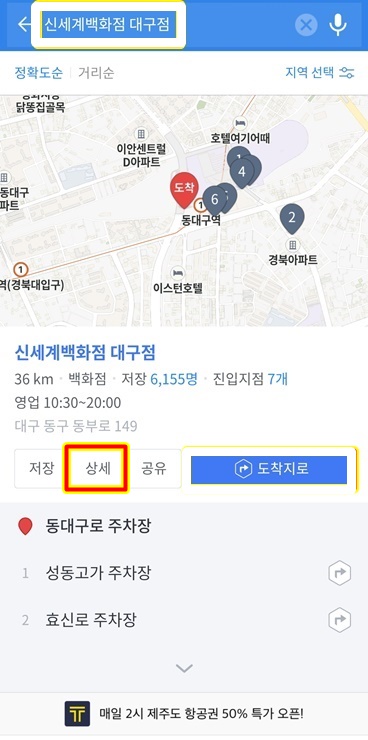
장소 검색 후 도착지로 설정하기 전에 왼쪽에 상세를 눌러보시면 장소에 대한 자세한 정보를 확인하실 수 있습니다.
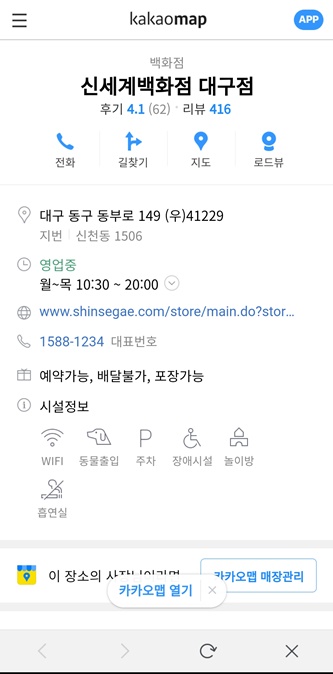
영업시간이나 전화번호 주소 및 상단에 로드뷰로 확인도 가능하며 화면을 위로 쓸어 올리면 여러 다양한 정보를 확인하실 수 있습니다.

안내를 실행하면 다음과 같은 화면이 실행됩니다. 맨 상단의 마이크 모양은 인공 지능 음성 서비스입니다. 버튼을 누르시거나 "헤이 카카오"라고 부르시면 명령어 듣기 모드로 바뀌어 음성으로 실행하실 수 있습니다. 실예로 어디로 안내해줘~!! 혹은 오늘의 어느지역 날씨!, KBS 최신 뉴스 틀어줘~!, MBC FM 라디오 틀어줘 등 운전중에 라디오나 뉴스등을 실행하실수 있습니다. 단 이 메뉴는 데이터 사용료가 지불되오니 감안하셔서 실행하시길 바랍니다.
하단의 주유소 모양을 누르시면 주유소, 맛집, 편의점, 주차장 등을 확인하실 수 있고 최 하단 오른쪽의 가로 줄 세개 메뉴는 휴대폰 음량, 길안내 음량, 다른 경로, 화면모드, 도착알림, 오류제보 등을 확인하실수 있습니다.
저는 모바일 내비를 이용하다 보니 전용 내비용 휴대폰이 있습니다. 다섯 가지 정도 다운을 받아서 이용을 하고 있는데 여러 내비를 번갈아 가면서 사용해보다 보면 각 내비마다 특 장점 등이 보이더군요.. 그중 카카오 내비는 자세한 검색을 할 수 있어서 좋습니다. 대신 다른 내비에 있어서 좀 시끄러운 편이라는 생각이 듭니다. 자세해도 너~~ 무 자세한 안내로 인해서 안내 설정에 들어가셔서 어느 정도 설정을 하셔서 사용하시는 걸 권해드립니다. 그만큼 방대하고 자세한 정보로 안내가 가능하다는 장점도 있습니다.
오늘은 카카오의 국민내비 카카오 내비의 사용법에 대해서 알아보았습니다.
'모든것의 사용기' 카테고리의 다른 글
| 윈도우10 바탕화면 사진 슬라이드 쇼로 변경하기 - MS 테마 다운 설정 (0) | 2021.12.29 |
|---|---|
| 프로그램 윈도우 창 화면 상단에 고정 하는 Always On Top 추천 (0) | 2021.12.28 |
| 갤럭시 버즈 라이브 TPU 투명 케이스 키링 추천 - 다퍼남 케이스 (0) | 2021.12.22 |
| 변기 청소기는 다용도 크리너 세트 추천 - 삼정 크린 마스터 (0) | 2021.12.20 |
| 갤럭시 버즈 라이브 - 오픈형 코드리스 블루투스 이어폰 추천 (0) | 2021.12.17 |



